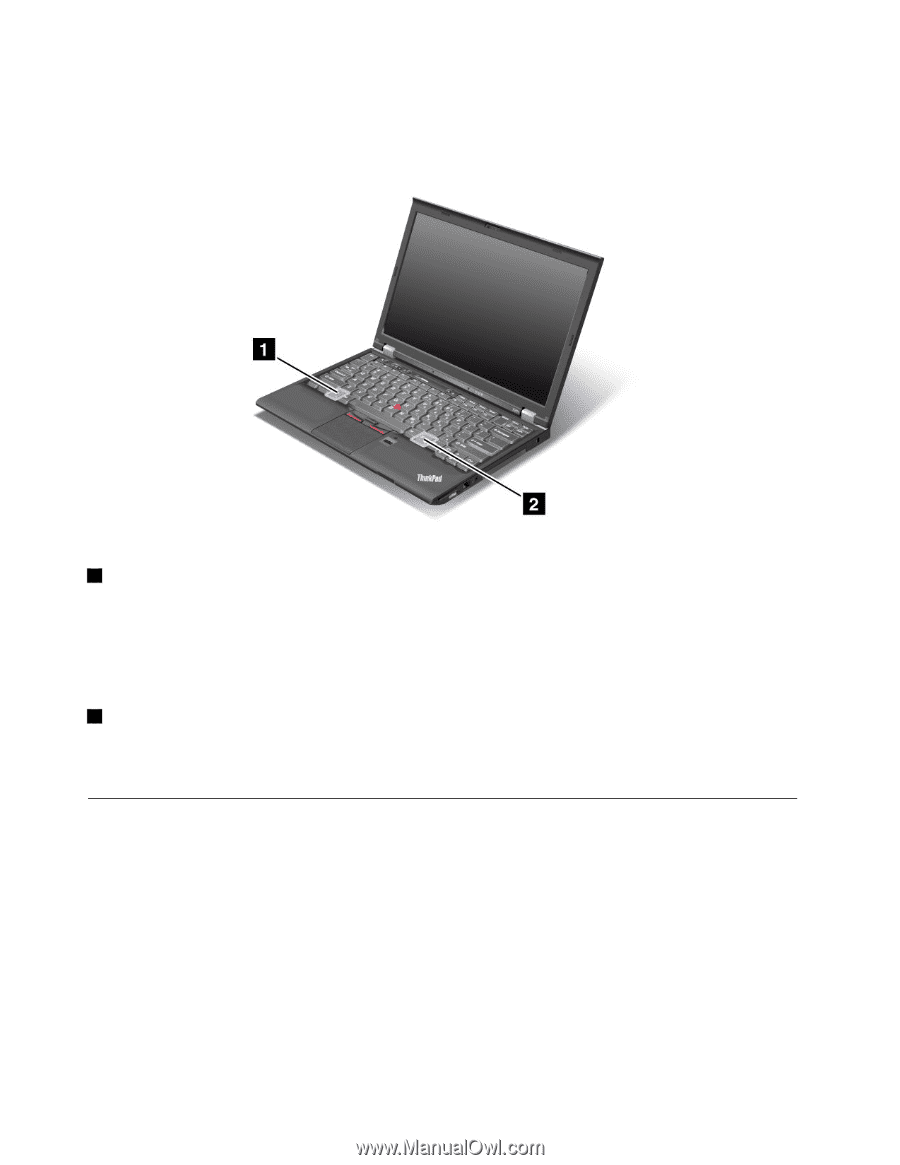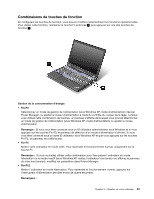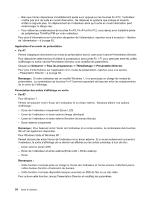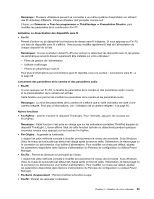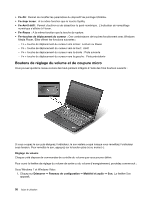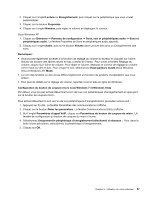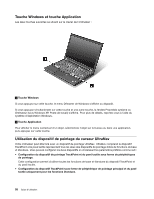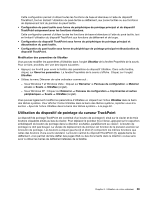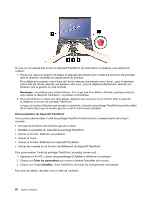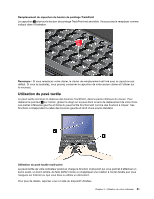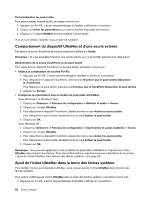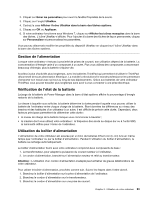Lenovo ThinkPad X220i (French) User Guide - Page 78
Touche Windows et touche Application, Utilisation du dispositif de pointage du curseur UltraNav
 |
View all Lenovo ThinkPad X220i manuals
Add to My Manuals
Save this manual to your list of manuals |
Page 78 highlights
Touche Windows et touche Application Les deux touches suivantes se situent sur le clavier de l'ordinateur : 1 Touche Windows Si vous appuyez sur cette touche, le menu Démarrer de Windows s'affiche ou disparaît. Si vous appuyez simultanément sur cette touche et une autre touche, la fenêtre Propriétés système ou Ordinateur (sous Windows XP, Poste de travail) s'affiche. Pour plus de détails, reportez-vous à l'aide du système d'exploitation Windows. 2 Touche Application Pour afficher le menu contextuel d'un objet, sélectionnez l'objet sur le bureau ou dans une application, puis appuyez sur cette touche. Utilisation du dispositif de pointage du curseur UltraNav Votre ordinateur peut être livré avec un dispositif de pointage UltraNav. UltraNav comprend le dispositif TrackPoint et le pavé tactile représentant tous les deux des dispositifs de pointage dotés de fonctions de base et étendues. Vous pouvez configurer les deux dispositifs en choisissant les paramètres préférés comme suit : • Configuration du dispositif de pointage TrackPoint et du pavé tactile sous forme de périphériques de pointage. Cette configuration permet d'utiliser toutes les fonctions de base et étendues du dispositif TrackPoint et du pavé tactile. • Configuration du dispositif TrackPoint sous forme de périphérique de pointage principal et du pavé tactile uniquement pour les fonctions étendues. 58 Guide d'utilisation